-
Par colybrix le 15 Juin 2024 à 05:03
(Le Flux du temps)
Version tuto, tubes Pqna&Alice
Version 2, 2 mists perso, sablier Lisa T
***
Merci Soxikibem de me permettre de traduire tes tutos
Tuto original de Soxikibem => Ici
***

Matériel
Placer les fichiers sélections dans le dossier Sélections de votre Psp
En cas de souci pour prendre le matériel,
Avec Google Chrome: 1. clic droit sur l'image 'Matériel'
2. Une fenêtre s'ouvre:
3. Choisir >> Enregistrer le lien sous (donnez-lui le chemin où vous désirez qu'il se charge, par ex. 'Mes téléchargements')
***
Filtres utilisés
Bordure Mania (nvr)
Filters Unlimited 2.0 > Bkg Designer sf10 I
Mehdi
Mura’s Seamless
Mura’s Meister
Simple
***
1. Ouvrir le matériel dans votre Psp
Choisir 4 couleurs
Couleur 1 : Avant plan : #3d1812
Couleur 2 : Arrière-plan : #e6ead9
Couleur 3 : #086b8d
Couleur 4 : #000000

2. Ouvrir un nouveau document transparent 900 x 600 pixels
Effets Mehdi > Wavy Lab 1.1
Couleurs : 2, 1, 3, 4,

3. Réglage – Flou gaussien à 30
Effets Filters Unlimited 2.0 > Bkg Designer sf10 I > Cut Glass BugEye

4. Effets Mehdi > Sorting Tiles

5. Nouveau calque Raster
Sélectionner tout
Copier le mist paysage
Coller dans la sélection
Désélectionner
6. Effets d’image > Mosaïque sans jointure

7. Réglage – Flou radial

Effets Filtres personnalisés > Emboss 3
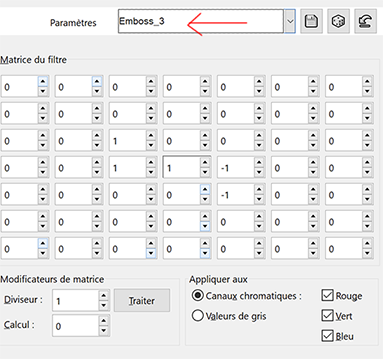
8. Effets de textures > Stores, couleur noire

Réglage – Netteté > netteté
Mettre le calque en mode Écran
Fusionner avec le calque du dessous
9. Sélections – Charger la sélection à partir du disque : Selection263_Xiki1.
Transformer la sélection en caque
Réglage – Flou gaussien à 30
Désélectionner
10. Effets Simple > Top Left Mirror

11. Effets de distorsion > Vagues

12. Effets d’image > Mosaïque sans jointure

13. Effets Bordure Mania (nvr) > Ondulation

14. Réglage > Ajouter du bruit

15. Effets Mura’s Seamless > Emboss at Alpha, par défaut

Effets 3D > Ombre portée : -15, 0, 100, 0, couleur blanche
Effets 3D > Ombre portée : 15, 0, 100, 0, couleur blanche
Mettre le calque en mode Recouvrement
16. Activer le calque Raster 1
Sélections – Charger la sélection à partir du disque : Selection263_Xiki2.
Transformer la sélection en calque
Réglage – Flou gaussien à 30
Désélectionner
17. Effets Simple > Zoom Out and Flip
Effets Filters Unlimited 2.0 > Bkg Designer sf10 I > Cruncher

18. Effets de Distorsion > Vagues

Sélections – Charger la sélection à partir du disque : Selection263_Xiki3.
Pousser la touche Effacer du clavier

Désélectionner
Mettre le calque en mode Eclaircir
Image > Retourner > Renverser horizontalement
ou pour les anciens Psp: Image > Miroir horizontal (miroir)
Outil Sélectionner (k) : Position horiz. : 24, Position vert. : 0
19. Copier et Coller Decor263_1_Soxikibem
Il est bien placé
20. Activer le calque du haut de la pile
Nouveau calque Raster
Sélections – Charger la sélection à partir du disque : Selection263_Xiki4.
Pot de peinture, mettre l’opacité à 20
Remplir de la couleur arrière-plan
Sélections – Modifier > Contracter : 50
Pousser la touche Effacer du clavier

Sélections – Modifier > Contracter : 50
Remplir de la couleur arrière-plan
Sélections – Modifier > Contracter : 50
Pousser la touche Effacer du clavier

Sélections – Modifier > Contracter : 50
Remplir de la couleur arrière-plan
Désélectionner
Mettre en mode Eclaircir
*Remettre l’opacité du pot de peinture à 100
21. Calques – Dupliquer
Image – Redimensionner à 30%, ne pas cocher Redimensionner tous les calques
Outil Sélectionner (k) : Position horiz. : 155, Position vert. : 274
22. Calques – Dupliquer
Outil Sélectionner (k) : Position horiz. : 600, Position vert. : 356
23. Edition – Copier spéciale > Copier avec fusion
Edition – Coller comme nouveau calque
Effets Mura’s Meister > Perspective Tiling
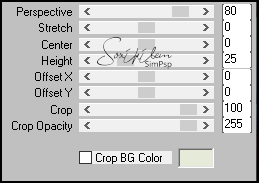
24. Outil baquette magique, Tolérance à 0, Progressivité à 80
Cliquer dans la partie transparente du calque
Pousser 4 fois la touche Effacer du clavier

Désélectionner
*Remettre la progressivité de la baguette magique à 0
25. Calques – Dupliquer
Outil Sélectionner (k) : Position horiz. : 0 Position vert. : 398
Sélections – Charger la sélection à partir du disque : Selection263_Xiki6.
Pousser la touche Effacer du clavier

Désélectionner
Effets 3D > Ombre portée : 25, 0, 100, 40, couleur noire
26. Activer le calque Raster 4
Copier et Coller le mist paysage
Redimensionner si nécessaire, pour la version tuto redimensionner à 50%, un seul calque
Placer comme sur le modèle
Mettre en mode Lumière dure, opacité à 80
(Adapter si nécessaire)
27. Activer le calque du haut
Nouveau calque Raster
Sélections – Charger la sélection à partir du disque : Selection263_Xiki5.
Copier le mist 078Divers (papillon)
Coller dans la sélection
Désélectionner
Réglage – Netteté > netteté
Mettre ce calque en mode Recouvrement, opacité à 40
Effets de réflexion > Miroir Rotatif

28. Copier le mist personnage
Coller comme nouveau calque
Redimensionner le à 60% pour celui du tuto
Réglage - Netteté > netteté
Outil Sélectionner (k) : Position horiz. : 67, Position vert. : 96
29. Copier et Coller Decor263_2_Soxikibem
Outil Sélectionner (k) : Position horiz. : 19 Position vert. : 13
30. Image – Ajouter des bordures symétriques
2 pixels – couleur 4
2 pixels – couleur 2
2 pixels – couleur 4
15 pixels – couleur 2
2 pixels – couleur 4
30 pixels – couleur 2
31. Copier et Coller Titulo263Soxikibem
Outil Sélectionner (k) : Position horiz. : 73, Position vert. : 75
32. Image – Ajouter des bordures symétriques
2 pixels – couleur 4
33. Signer votre travail
Fusionner tout
Enregistrer en format Jpeg
***
Merci d'avoir suivi ce tuto, j'espère qu'il vous a plu
Fait le 28 mai 2024
***
Vous pouvez m'envoyer vos versions,
je me ferai un plaisir de les mettre sur la galerie
colybrix@hotmail.com
***
Vos versions => Ici
 1 commentaire
1 commentaire
-
Par colybrix le 31 Mai 2024 à 15:11

(Grue couronnée)
Version tuto, tube Pqna&Alice
Version 2, image IA perso
***
Merci Soxikibem de me permettre de traduire tes tutos
Tuto original de Soxikibem => Ici
***
NOTE SPÉCIALE:
SIM PSP et ses auteurs de tutoriels demandent publiquement que :
- Merci de conserver l'originalité du tutoriel,
s'abstenir d'ajouter ou d'inclure des effets non sollicités ;
- L'utilisation d'autres images est autorisée et encouragée, cependant,
nous vous demandons de ne pas modifier le contenu du tutoriel original ;
- S'il vous plaît, reconnaissez et donnez du crédit à ceux qui
rédigent des tutoriels, effectuent des traductions et créent du matériel.
Cordialement,
SIM PSP et Soxikibem
Matériel
Placer les sélections dans le dossier Sélections de votre Psp
***
Filtres utilisés
AAA Frame
Frishluft
Mehdi
Mura’s Meister
Nick Software
Bkg Designer sf10 I (Unlimited)
***
1. Ouvrir le matériel dans votre Psp
Choisir deux couleurs
Avant plan : #4f3a1e

2. Ouvrir un nouveau document transparent 900 x 600 pixels
Remplir de ce dégradé halo

3. Effets Mehdi > Sorting Tiles

4. Nouveau calque Raster
Sélectionner tout
Copier votre mist
Coller dans la sélection
Désélectionner
5. Effets d’image > Mosaïque sans jointure : Côte à côte

Mettre ce calque en mode Recouvrement
Fusionner les calques visibles
6. Effets d’image > Mosaïque sans jointure : Bégaiement vertical

7. Sélections > Charger la sélection à partir du disque : Selection262_Xiki1.
Transformer la sélection en calque
Désélectionner
8. Effets Frischluft > Mosaic Plane
*Attention : Sauvegarder votre travail avant de faire le filtre, il peut fermer votre Psp
Après avoir fait l’effet enregistrer à nouveau par sécurité.

Calques – Dupliquer
Mettre ce calque en mode Assombrir
9. Activer le calque Fusionné
Sélections > Charger la sélection à partir du disque : Selection262_Xiki2.
Transformer la sélection en calque
Sélections > Modifier > sélectionner les bordures de la sélection

10. Effets de textures > Textile
Couleur arrière-plan

Désélectionner
11. Sélections > Charger la sélection à partir du disque : Selection262_Xiki2.
Sélections > Modifier > Contracter : 20
Nouveau calque Raster
Effets 3D > Découpe

Désélectionner
Calques – Fusionner avec le calque du dessous
12. Effets Filters Unlimited 2.0 > Bkg Designer sf10 I > Cruncher

Mettre ce calque en mode Recouvrement
13. Activer le calque Fusionné
Sélections > Charger la sélection à partir du disque : Selection262_Xiki3.
Transformer la sélection en calque
Désélectionner
Image – Redimensionner à 20%, ne pas cocher Redimensionner tous les calques
14. Effets Mura’s Meister > Copies

Outil Sélectionner (k) Position horiz. : 213, Position vert. : 0
Mettre en mode Lumière dure
Effets 3D > Ombre portée : 0, 0, 100, 3, couleur noire
15. Activer le calque Fusionné
Sélections > Charger la sélection à partir du disque : Selection262_Xiki1.
Transformer la sélection en calque
Désélectionner
Image > Miroir horizontal (miroir)
16. Effets de distorsion > Vagues

Mettre en mode Recouvrement
17. Les calques doivent être placés de cette façon

18. Activer le calque du haut de la pile
Copier et Coller votre mist animal
Pour celui du matériel, redimensionner le à 80% (un seul calque)
Placer à droite
Outil Sélectionner (k) Position horiz. : 484, Position vert. : -19
Facultatif : opacité du calque à 70
19. Facultatif
Comme le mist avait beaucoup de blanc, Soxikibem à utiliser le filtre Nick Software > Color Effects > Bi-Color User Defined


20. Edition > Copier spéciale > Copier avec fusion
Image – Ajouter des bordures
2 pixels – couleur avant plan
Sélectionner tout
Image – Ajouter des bordures
20 pixels – n’importe quelle couleur
Sélections – Inverser
Coller dans la sélection
21. Réglage – Flou gaussien à 20
Désélectionner
Image – Ajouter des bordures
2 pixels – couleur avant plan
Sélectionner tout
Image – Ajouter des bordures
40 pixels – n’importe quelle couleur
Sélections – Inverser
Coller dans la sélection
22. Effets de Réflexion > Miroir rotatif

23. Réglage – Flou gaussien à 20
Effets AAA Frames > Foto Frame

Désélectionner
24. Copier et Coller TituloCrownedCrane
Outil Sélectionner (k) Position horiz. : 142, Position vert. : 496
25. Signer votre travail
Fusionner tous
Enregistrer en format jpg
***
Merci d'avoir suivi ce tuto, j'espère qu'il vous a plu
Fait le 24 mai 2024
***
Vous pouvez m'envoyer vos versions,
je me ferai un plaisir de les mettre sur la galerie
colybrix@hotmail.com
***
Vos versions => Ici
 votre commentaire
votre commentaire
-
Par colybrix le 25 Mai 2024 à 05:42

Version tuto, tubes Pqna&Alice
Version 2, femme Coraline, mist Cat
***
Merci Soxikibem de me permettre de traduire tes tutos
Tuto original de Soxikibem => Ici
***
NOTE SPÉCIALE:
SIM PSP et ses auteurs de tutoriels demandent publiquement que :
- Merci de conserver l'originalité du tutoriel,
s'abstenir d'ajouter ou d'inclure des effets non sollicités ;
- L'utilisation d'autres images est autorisée et encouragée, cependant,
nous vous demandons de ne pas modifier le contenu du tutoriel original ;
- S'il vous plaît, reconnaissez et donnez du crédit à ceux qui
rédigent des tutoriels, effectuent des traductions et créent du matériel.
Cordialement,
SIM PSP et Soxikibem
Matériel
Placer les fichiers sélections dans le dossier Sélections de votre Psp
***
Filtres utilisés
Alien Skin Eye Candy 5 – Nature
Funhouse
Graphic Plus
Italian Editors Effect
Mura’s Meister
***
1. Ouvrir le matériel dans votre Psp
Choisir 2 couleurs
Avant plan : #6c4421
Arrière-plan : #b4b49a

2. Ouvrir un nouveau document transparent 900 x 600 pixels
Remplir de la couleur d’arrière-plan
Sélections – Sélectionner tout
3. Copier et le mist fleur
Coller dans la sélection
Ne rien sélectionner
4.Effets d’image > Mosaïque sans jointure
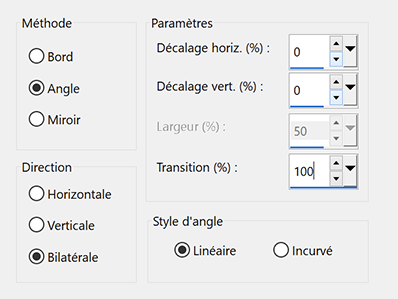
5. Réglage – Flou gaussien à 20
6. Sélections – Charger la sélection à partir du disque : Selection261_Xiki1
Transformer la sélection en calque
Effets de textures > Textile
Avec vos couleurs
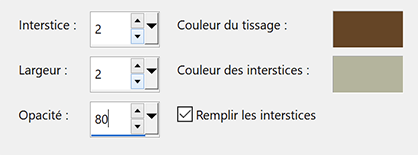
7. Effets 3D > Ciselage
Couleur avant plan

8. Sélections – Inverser
Effets de textures > Stores
Couleur arrière-plan
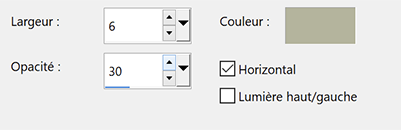
9. Réglage – Netteté > Davantage de netteté
Désélectionner
Effets 3D > Ombre portée : 0, 0, 100, 30, couleur noire
10. Calques – Dupliquer
Image – Redimensionner à 50%, ne pas cocher Redimensionner tous les calques
Objets – Aligner > haut
Pour les anciennes versions : outil sélectionner (k)
Position horiz. : 350 Position vert. : 0
11. Activer le calque Raster 1
Sélections – Charger la sélection à partir du disque : Selection261_Xiki2
Transformer la sélection en calque
Calques – Réorganiser > Placer en haut de la pile
12. Effets de textures > Fourrure

Effets 3D > Ombre portée : -30, 0, 100, 70, couleur noire
13. Effets Alien Skin Eye Candy 5 – Nature > Water Drops
Couleur avant plan
*mon résultat est un peu différent de celui de Soxikibem car je n'arrive pas à mettre tous les réglages pareil sur mon filtre
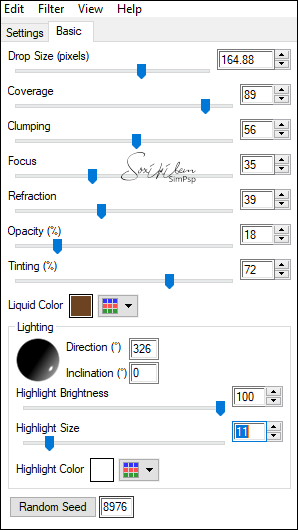
14. Désélectionner
Activer le calque Raster 1
Sélections – Charger la sélection à partir du disque : Selection261_Xiki3
Transformer la sélection en calque
Effets Funhouse > Xaggerate
* mon filtre n'a que les 2 premiers réglages, résultat identique
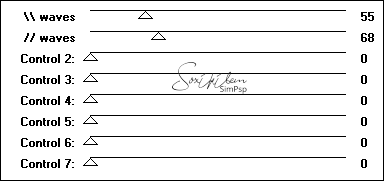
15. Désélectionner
Calques – Dupliquer
Image – Miroir horizontal (miroir)
Fusionner avec le calque du dessous
16. Effets Alien Skin Eye Candy 5 – Nature > Corona
Cliquer sur les carrés de couleur pour changer la couleur (avant plan et arrière-plan)
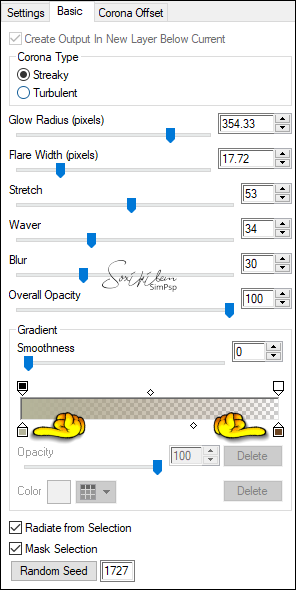
17. Effets Italian Editors Effect > Effetto Fantasma
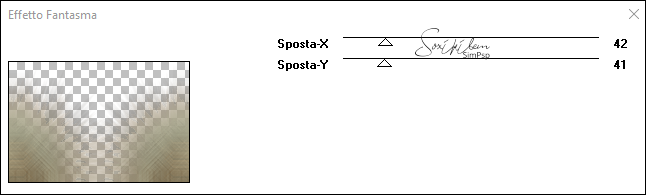
18. Mettre ce calque en mode : Lumière dure
Activer le calque Raster 1
Calques – Dupliquer
Effets Mura’s Meister > Perpective Tiling
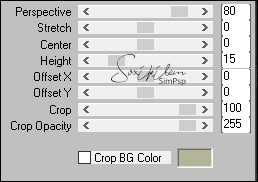
19. Outil baguette magique, tolérance à 0, progressivité à 70
Cliquer dans la partie transparente du calque
Pousser 3 fois la touche Effacer du clavier

Désélectionner
20. Calques – Dupliquer
Image – Miroir vertical (retourner)
Effets de réflexion > Résonnance
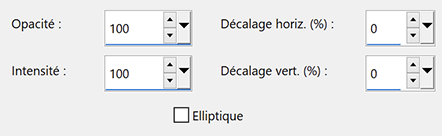
21. Mettre ce calque en mode Recouvrement
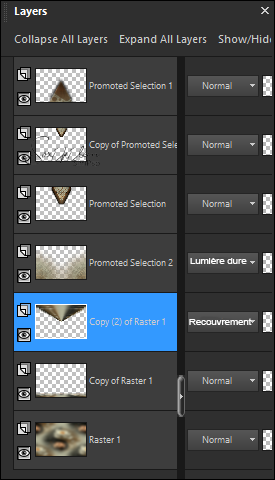
22. Activer le calque Raster 1
Réglage – Ajouter du bruit
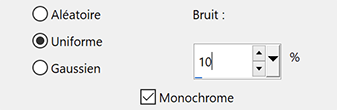
23. Activer le calque du haut de la pile
Copier et Coller le mist fleurs
Pour le tube fourni, redimensionner le à 70%
Position horiz : 261, Position vert : 57
24. Edition – Copie Spéciale > Copier avec fusion
Image – Ajouter des bordures symétriques
2 pixels – couleur avant plan
2 pixels – couleur arrière-plan
2 pixels – couleur avant plan
Sélectionner tout
Image – Ajouter des bordures symétriques
15 pixels – n’importe quelle couleur
Sélections – Inverser
Edition – Coller dans la sélection
25. Réglage – Flou gaussien à 20
Effets Graphic Plus > Cross Shadow, par défaut
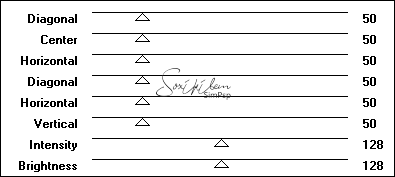
Désélectionner
26. Image – Ajouter des bordures symétriques
2 pixels – couleur avant plan
Sélectionner tout
Image – Ajouter des bordures symétriques
40 pixels – n’importe quelle couleur
Sélections – Inverser
Edition – Coller dans la sélection
Réglage – Flou gaussien à 20
27. Effets de textures > Fourrure

28. Effets Graphic plus > Cross Shadow, en mémoire
29.Sélections – Inverser
Effets 3D > Ombre portée : 0, 0, 100, 50, couleur noire
(Facultatif) Edition – Répéter l’ombre portée
Désélectionner
30. Copier et Coller le tube principal
Placer à gauche
(Facultatif) Mettre ne mode Recouvrement.
31. Copier et Coller TituloSissyBySoxikibem
Outil Sélectionner (k) Position horiz : 660, Position vert : 369
32. Image – Ajouter des bordures symétriques
2 pixels – couleur avant plan
33. Signer votre travail
Fusionner tout
Enregistrer en format Jpeg
***
Merci d'avoir suivi ce tuto, j'espère qu'il vous a plu
Fait le 14 mai 2024
***
Vous pouvez m'envoyer vos versions,
je me ferai un plaisir de les mettre sur la galerie
colybrix@hotmail.com
***
Vos versions => Ici
 2 commentaires
2 commentaires
-
Par colybrix le 17 Mai 2024 à 15:05

Version tuto, tubes Pqna&Alice
Version perso, tubes perso
***
Merci Soxikibem de me permettre de traduire tes tutos
Tuto original de Soxikibem => Ici
***
NOTE SPÉCIALE:
SIM PSP et ses auteurs de tutoriels demandent publiquement que :
- Merci de conserver l'originalité du tutoriel,
s'abstenir d'ajouter ou d'inclure des effets non sollicités ;
- L'utilisation d'autres images est autorisée et encouragée, cependant,
nous vous demandons de ne pas modifier le contenu du tutoriel original ;
- S'il vous plaît, reconnaissez et donnez du crédit à ceux qui
rédigent des tutoriels, effectuent des traductions et créent du matériel.
Cordialement,
SIM PSP et Soxikibem
Matériel
Placer les sélections dans le dossier Sélections de votre Psp
Certaines personnes ont des soucis pour télécharger le matériel des tutos
dans ce cas
clic droit sur l'image "Matériel" > Copier le lien, ouvrir une nouvelle page et Coller le lien
ou aller sur le site du tuto original
***
Filtres utilisés
Alien Skin Eye Candy 5 Impact > Bevel
Filters Unlimited 2.0 > AFS Import, Bkg Designer sf10 I
Mehdi > Sorting Tiles
Mura's Meister > Copies
Mura's Seamless > Emboss at Alpha
Graphic Plus
***
1. Ouvrir le matériel sur la PSP,
Dupliquer et fermer les originaux.
Choisir 3 couleurs avec lesquelles travailler.
Premier plan : #2f201d
Arrière-plan : #eae2cb
Couleur 3 : #ffffff

2. Ouvrir un nouveau document transparent 900 x 600px.
Remplir avec un dégradé linéaire
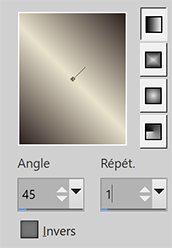
3. Réglage > Flou > Flou gaussien : 20.
Sélections > Sélectionner tout.
Calques > Nouveau calque raster.
Édition> Copier sur le tube de personnage.
Édition > Coller dans les sélections.
Désélectionner
4. Effets d’image > Mosaïque sans jointure, par défaut
Réglage – Flou gaussien à 30
Effets Filters Unlimited > AFS Import > HEIZENBE

5. Effets Filters Unlimited > AFS Import > HEIZENBE
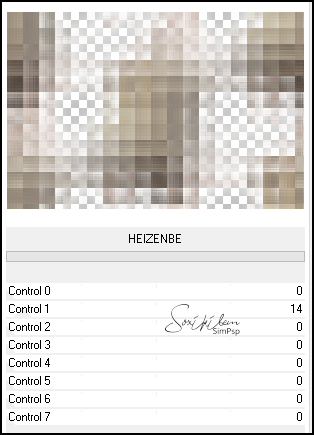
Effets de bords > Accentuer
Mettre en mode Multiplier
6. Activer le Raster 1
Effets Mehdi > Sorting Tiles
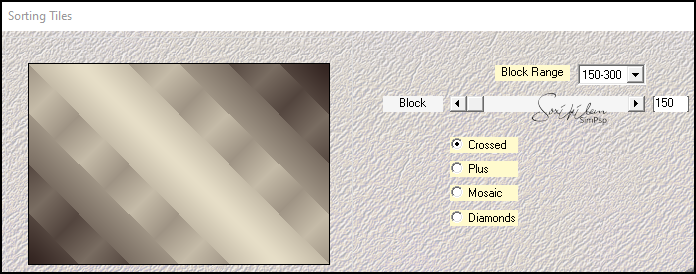
Effets de bords > Accentuer
7. Calques – Dupliquer
Image > Miroir horizontale (miroir)
Mettre en mode : Assombrir

Fusionner les calques visibles
8. Sélections – Charger la sélection à partir du disque : Selection260_Xiki1
Transformer la sélection en calque
Sélections – Modifier > Sélectionner les bordures de la sélection
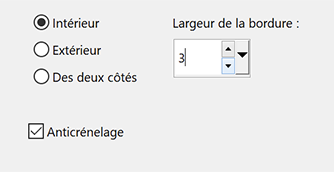
9. Remplir de ce dégradé
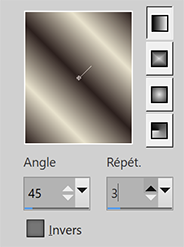
Effets de bords > Accentuer
Désélectionner
Effets 3D > Ombre portée : 0, 0, 100, 60, couleur noire
10. Activé le calque Fusionné
Sélections – Charger la sélection à partir du disque : Selection260_Xiki2
Transformer la sélection en calque
Sélection Modifier > Sélectionner les bordures de la sélection
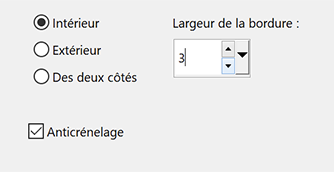
11. Remplir du dégradé linéaire en mémoire
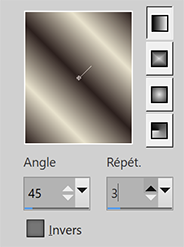
Effets de bords > Accentuer
Désélectionner
12. Effets Filters Unlimited > Bkg Designer sf10 I > Cruncher
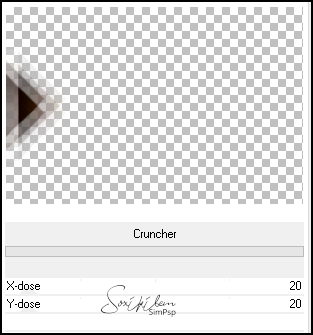
13. Effets de Réflexion > Miroir Rotatif

Mettre en mode Lumière dure
14. Calque – Dupliquer
Effets géométriques > Cercle : Transparent
Calques – Réorganiser > déplacer vers le haut
Image – Rotation libre

Mettre en mode Recouvrement
15. Activer le calque Fusionné
Sélections – Charger la sélection à partir du disque : Selection260_Xiki3
Transformer la sélection en calque
Désélectionner
Effets de distorsion > Vagues

16. Mettre ce calque en mode Ecran
Effets d’image > Mosaïque sans jointure

17. Activer le calque du haut
Edition > Copie spéciale > Copier avec fusion
Nouveau calque Raster
Sélections – Charger la sélection à partir du disque : Selection260_Xiki4
Edition – Coller dans la sélection
Désélectionner
18. Effets Alien Skin Eye Candy 5 Impact > Bevel
Onglet Settings > Sharp Edge


19. Effets Mura’s Meister > Copies

Calques – Dupliquer
Image – Miroir horizontal (miroir)
Image – Miroir vertical (retourner)
Fusionner avec le calque du dessous
20. Nouveau calque Raster
Remplir de la couleur blanche
Nouveau calque de masque à partir d’une image : NarahsMasks_1778
Calques – Dupliquer
Fusionner le groupe
Image – Miroir horizontal (miroir)
Outil Sélectionner (k) : Position horiz. 342, Position vert. : 0
Effets Mura’s Seamless > Emboss at Alpha, par défaut
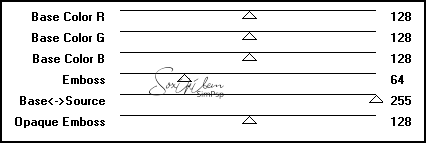
21. Copier le tube floral
Coller comme nouveau calque
Placer comme sur le modèle
22. Edition Copie spéciale > Copier avec fusion
Image – Ajouter des bordures
2 pixels – couleur avant plan
2 pixels couleur arrière-plan
2 pixels – couleur avant plan
23. Sélectionner tout
Image – Ajouter des bordures
5 pixels, n’importe quelle couleur
Sélections – Inverser
Edition – Coller dans la sélection
Réglage – Flou gaussien à 10
Effets Graphic Plus > Cross Shadow, par défaut
Désélectionner
24. Image – Ajouter des bordures
20 pixels – couleur blanche
Sélectionner tout
Image – Ajouter des bordures
5 pixels, n’importe quelle couleur
Sélections – Inverser
Edition – Coller dans la sélection
Réglage – Flou gaussien à 10
25. Effets Graphic Plus > Cross Shadow, par défaut
Désélectionner
Image – Ajouter des bordures
20 pixels – couleur blanche
26. Copier et Coller votre tube principal
Placer et ombre au choix
27. Copier et Coller TituloEvelyne_ByXiki
Placer comme vous préférez
28. Image – Ajouter des bordures
2 pixels – couleur avant plan
29. Signer
Fusionner tout
Enregistrer en format Jpeg
***
Merci d'avoir suivi ce tuto, j'espère qu'il vous a plu
Fait le 25 avril 2024
***
Vous pouvez m'envoyer vos versions,
je me ferai un plaisir de les mettre sur la galerie
colybrix@hotmail.com
***
Vos versions => Ici
 votre commentaire
votre commentaire
-
Par colybrix le 4 Mai 2024 à 06:30

Version tuto, tubes Pqna&Alice
Version perso, oiseau Lady Bird, mist Jewel
***
Merci Soxikibem de me permettre de traduire tes tutos
Tuto original de Soxikibem => Ici
***
NOTE SPÉCIALE:
SIM PSP et ses auteurs de tutoriels demandent publiquement que :
- Merci de conserver l'originalité du tutoriel,
s'abstenir d'ajouter ou d'inclure des effets non sollicités ;
- L'utilisation d'autres images est autorisée et encouragée, cependant,
nous vous demandons de ne pas modifier le contenu du tutoriel original ;
- S'il vous plaît, reconnaissez et donnez du crédit à ceux qui
rédigent des tutoriels, effectuent des traductions et créent du matériel.
Cordialement,
SIM PSP et Soxikibem
Matériel
Placer le fichier sélection dans le dossier Sélections de votre Psp
***
Filtres utilisés
Alien Skin Eye Candy 5 – Nature
Backround Designers IV (dans Unlimited)
Mehdi
Mura’s Meister
Simple
***
1. Ouvrir le matériel dans votre Psp
Choisir 3 couleurs
Avant plan : #948e6c
Arrière-plan : #686f79
Couleur 3 : #ffffff

2. Ouvrir un nouveau document transparent 900 x 600 pixels
Remplir de ce dégradé linéaire
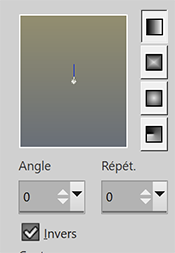
3. Nouveau calque Raster
Sélectionner tout
Copier et Coller le tube animal dans la sélection
Désélectionner
Effets d’image > Mosaïque sans jointure, par défaut
Réglage – Flou gaussien à 35
4. Effets Mehdi > Sorting Tiles

5. Effets Filters Unlimited > Backround Designers IV > @Refractor

6. Effets Simple > Blintz
7. Effets d’image > Mosaïque sans jointure

8. Effets artistiques > Simili
Couleur avant plan

9. Sélections – Charger la sélection à partir du disque : Selection259_Xiki1
Effets Flaming Pear > Flood

10. Sélections > Inverser
Transformer la sélection en calque
Désélectionner
Effets Mura’s Meister > Pole Transform
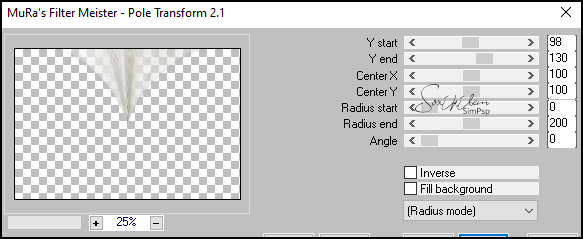
11. Effets de réflexion > Résonnance
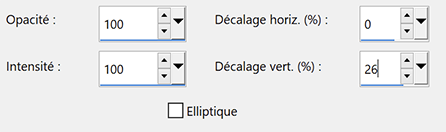
12. Effets Alien Skin Eye Candy 5 – Nature > Drip



13. Effets Flaming Pear > Flood
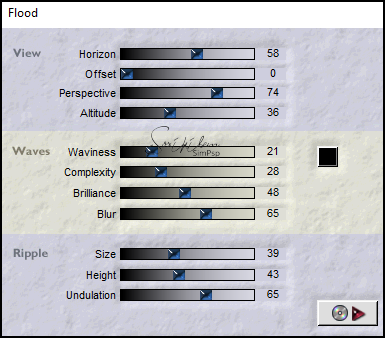
14. Copier et Coller le tube animal
*Je l 'ai redimensionner à 85% pour avoir la même chose

Ombre portée au choix, réglage de Soxikibem : -7, -17, 50, 20, noir.
15. Copier et Coller le tube 070DiversosByPqnaAlice (bambou)
Redimensionner à 80%
Image – Miroir horizontal (miroir)
Outil Sélectionner (k) Position horiz. : 456, Position vert. : 82
16. Effets Flaming Pear > Flood

17. Copier et Coller le mist paysage
Placer à droite
Calques – Réorganiser > Déplacer vers le bas

18. Copier et Coller Decor259BySoxikibem
Outil Sélectionner (k) Position horiz. : 0, Position vert. : 0
*Calques - Réorganiser > Déplacer vers le bas (2 fois) s'il est devant le tube
19. Copier et Coller Titulo259BySoxikibem
Outil Sélectionner (k) Position horiz. : 14, Position vert. : 64
20. Image – Ajouter des bordures
25 pixels – couleur blanche
2 pixels – couleur arrière-plan
25 pixels – couleur blanche
2 pixels – couleur arrière-plan
21. Signer votre travail
Fusionner tout
Enregistrer en format Jpeg
***
Merci d'avoir suivi ce tuto, j'espère qu'il vous a plu
Fait le 04 avril 2024
***
Vous pouvez m'envoyer vos versions,
je me ferai un plaisir de les mettre sur la galerie
colybrix@hotmail.com
***
Vos versions => Ici
 2 commentaires
2 commentaires Suivre le flux RSS des articles de cette rubrique
Suivre le flux RSS des articles de cette rubrique Suivre le flux RSS des commentaires de cette rubrique
Suivre le flux RSS des commentaires de cette rubrique

































